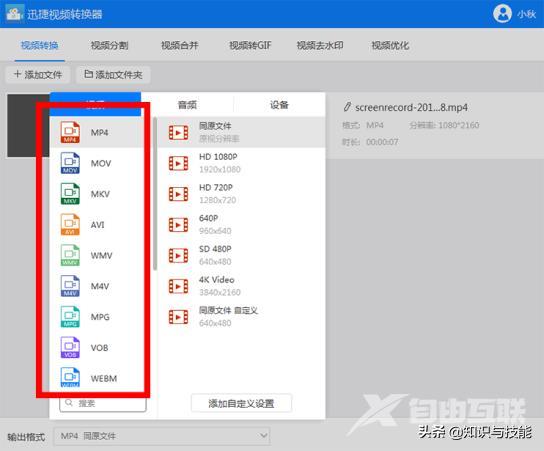想必大家都遇到过这种情况,每次电脑开机时,总是会自己偷偷启动很多软件,如果电脑配置低一些,就需要开机之后等好久才能使用,就算电脑配置高也会影响开机速度。你是不是很纳闷,明明自己没有设置为何软件会自启动?该如何才能解决这个问题?

一、 为什么会自启动
我们口中的软件自启动,其实专业术语叫做"开机启动项",这个功能最初的本意是为了更方便我们的使用。不过后来一些软件为了提高自身使用率,就钻了这个空子。

有些良心的软件在装的时候,会让你选择是否开启自启动。而有些软件则是默认开启的,只要你一不注意,就有多了一个软件自启动。所以在装软件时一定要仔细一些,防止一些软件钻空子。
二、 解决方法
1. Windows7
首先我们直接输入快捷键【win+R】,然后桌面右下角就会弹出窗口,接着在窗口输入【MSConfig】,再点击【确定】进入下一页面。
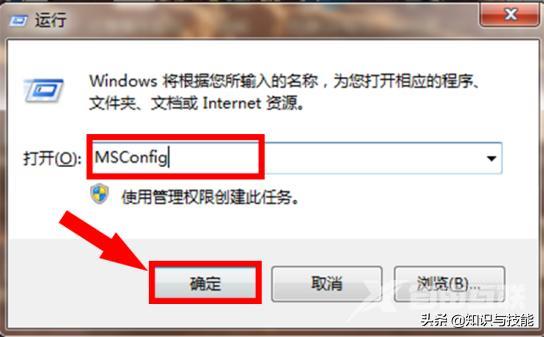
在这个页面中,选择【启动】。
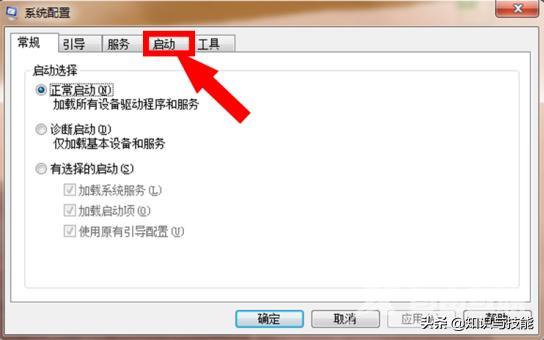
然后就能看到我们电脑哪些软件会在开机时自启动了,只需把不想其自启动的软件,取消勾选即可,最后点击【确定】就可以了。
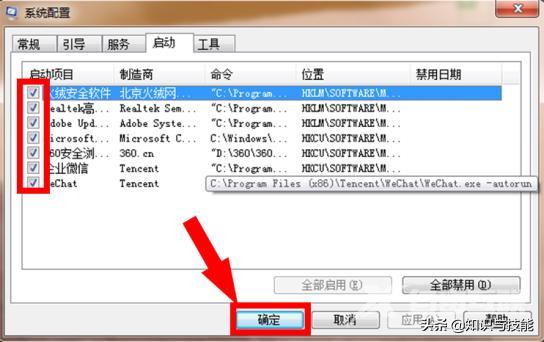
2. Windows8/10
Windows8/10系统的设置方法还更简单,我们先将鼠标移动到桌面底部任务栏,然后点击鼠标右键,再选择【任务管理器】。
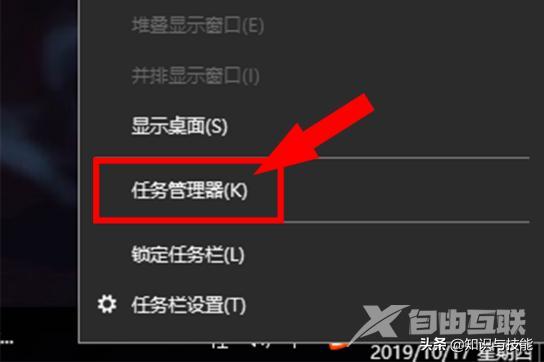
进入任务管理器页面之后,我们点击【启动】。接着就可以清楚的看到电脑上自启动的软件了,而且还能看到软件对电脑的影响程度。如果你想要禁止某些软件自启动的话,先选择该软件,然后点击右下角的禁用就可以了。
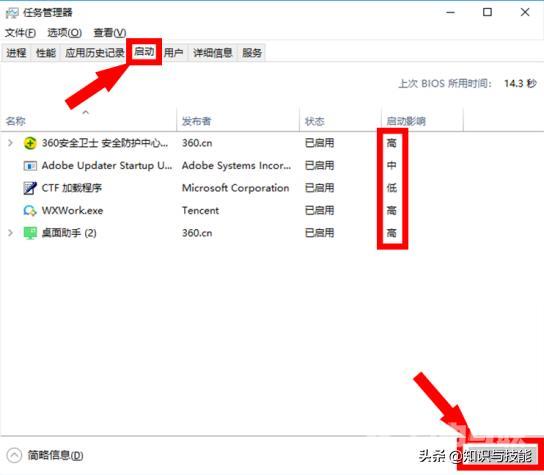
三、 视频格式转换
很多爱看电影的朋友,都在自己的电脑上存了不少好看的电影。不过看离线电影经常会遇到,由于格式原因不能播放的问题。其实我们可以使用【迅捷视频转换器】,就能轻松的把各种格式转换为常用的MP4格式,这样就能正常播放了。